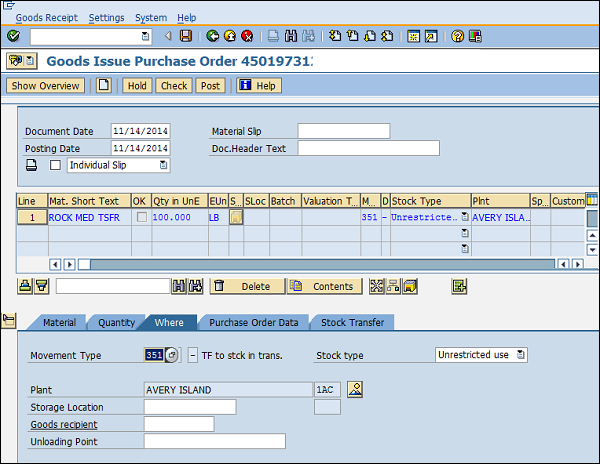SAP MM - Zarządzanie zapasami
Proces zakupowy rozpoczyna się od zebrania wymagań, a kończy na zakupie towaru od dostawców. Po zamówieniu towarów od sprzedawcy należy je umieścić w siedzibie firmy w odpowiednim miejscu, aby można było je skonsumować w razie potrzeby. Zarządzanie zapasami polega na umieszczaniu i obsłudze zapasów otrzymanych od dostawców we właściwym miejscu na terenie firmy. -
Poniżej wymienione są punkty, na które należy zwrócić uwagę na temat zarządzania zapasami -
Zarządzanie zapasami dotyczy zarządzania zapasami na podstawie wartości lub ilości.
Obejmuje planowanie, wprowadzanie i prowadzenie ewidencji wszystkich przemieszczeń towarów.
Przesunięcie towarów tworzy dokument, który aktualizuje całą ilość i wartość zapasów w magazynie, znany jako material document.
Dokument materialny jest oznaczony numerem dokumentu i rokiem dokumentu.
Podczas zarządzania zapasami zwykle spotyka się następujące terminy -
- Rodzaj ruchu
- Odbiór towaru
- Reservation
- Wydanie towarów
Rodzaj ruchu
Typ ruchu opisuje rodzaj księgowania zapasów w magazynie. Wskazuje, czy zaksięgowanie na magazynie jest związane z przyjęciem lub wydaniem towarów. Ważne typy ruchu w SAP MM są następujące -
101 - Przyjęcie towaru do zamówienia lub zamówienia.
103 - Przyjęcie towaru do zamówienia na zablokowane zapasy GR.
201 - Wydanie towarów dla miejsca powstawania kosztów.
261 - Wydanie towaru na zamówienie
301 - Przeniesienie zakładu wysyłającego do zakładu w jednym kroku
305 - Przeniesienie zakładu wysyłającego do zakładu w dwóch etapach - umieszczenie w magazynie
311 - Przenieś miejsce przechowywania wysyłania do lokalizacji przechowywania w jednym kroku
313 - Miejsca składowania transferów magazynowych do miejsca składowania w dwóch etapach - usunięcie z magazynu.
Typy ruchów można osiągnąć, wykonując kroki podane poniżej -
Droga do osiągnięcia typu ruchu
Logistyka ⇒ Zarządzanie materiałami ⇒ Zarządzanie zapasami ⇒ Ruch towarów ⇒ Ruch towarów (MIGO)
TCode: MIGO
Step 1 - Na ekranie Menu SAP wybierz Ruch towarów (MIGO), postępując zgodnie z powyższą ścieżką.
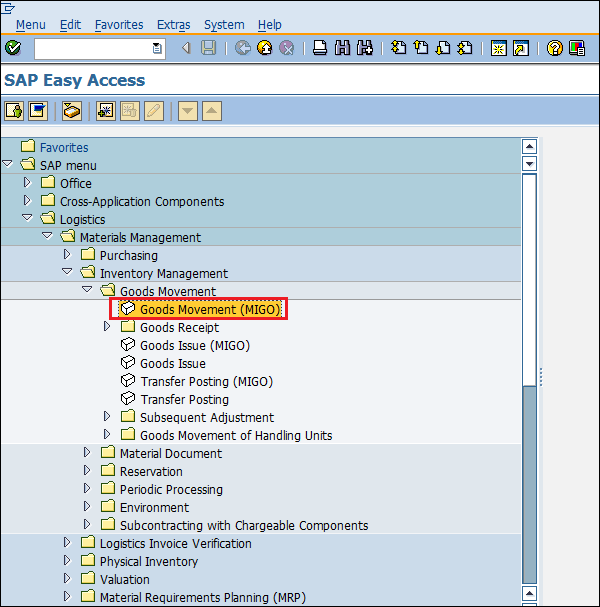
Step 2- Wybierz listę rozwijaną Przyjęcie towarów GR. Otrzymasz wiele standardowych typów ruchu i możesz wybrać jeden zgodnie ze swoimi wymaganiami.
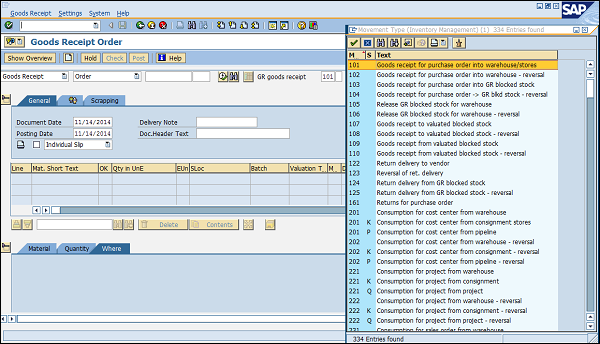
Odbiór towaru
Odbiór towaru to faza, w której materiał zostaje odebrany przez zamawiającego oraz sprawdzany jest jego stan i jakość. W zależności od rodzaju ruchu, zapasy są księgowane w zapasach za pomocą przyjęcia towarów. Przyjęcie towaru pokaże wzrost stanu magazynu. Odbiór towarów ma dwa scenariusze -
Utworzenie przyjęcia towaru
Anulowanie odbioru towaru
Utworzenie przyjęcia towaru
Przyjęcie towaru można zaksięgować postępując zgodnie z poniższymi krokami.
Ścieżka do zaksięgowania przyjęcia towarów
Logistyka ⇒ Zarządzanie materiałami ⇒ Zarządzanie zapasami ⇒ Ruch towarów ⇒ Ruch towarów (MIGO)
TCode: MIGO
Step 1 - Na ekranie Menu SAP wybierz Ruch towarów (MIGO), postępując zgodnie z powyższą ścieżką.

Step 2- Przyjęcie towaru można zaksięgować na podstawie różnych dokumentów. Wybierz żądany dokument z listy rozwijanej. W tym przypadku wybieramy zamówienie zakupu. Wybierz typ ruchu zgodnie z wymaganiami.
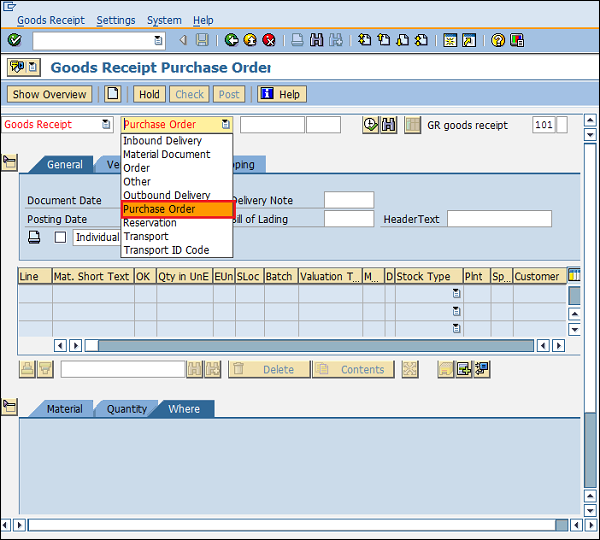
Step 3- Pobierze wszystkie szczegóły z wybranego dokumentu referencyjnego, takie jak materiał, ilość, roślina itp. Wybierz zakładkę wyboru, aby sprawdzić dokument. Następnie kliknij Zapisz. Zostanie wygenerowany numer dokumentu materiałowego. Przyjęcie materiałów jest teraz księgowane na dokumencie zakupu.
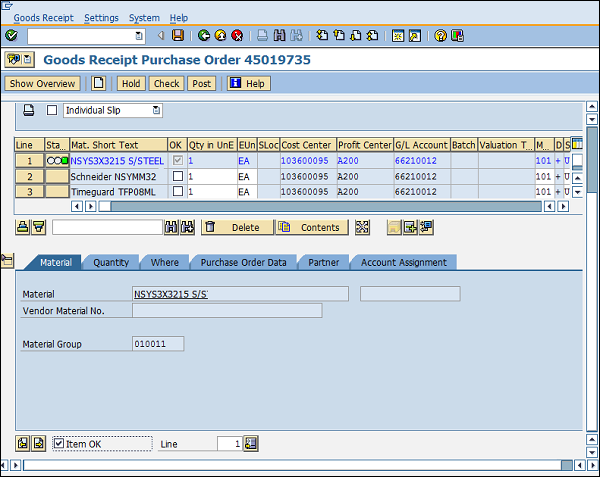
Anulowanie odbioru towaru
Czasami paragon nie jest poprawnie zaksięgowany, w takim przypadku należy go anulować. Postępuj zgodnie z instrukcjami podanymi poniżej, aby anulować przyjęcie towaru.
Ścieżka do anulowania przyjęcia towarów
Logistyka ⇒ Zarządzanie materiałami ⇒ Zarządzanie zapasami ⇒ Ruch towarów ⇒ Ruch towarów (MIGO)
TCode: MIGO
Step 1- Na ekranie MIGO wybierz z listy rozwijanej Anulowanie na podstawie numeru dokumentu materiałowego. Podaj numer dokumentu materiałowego.
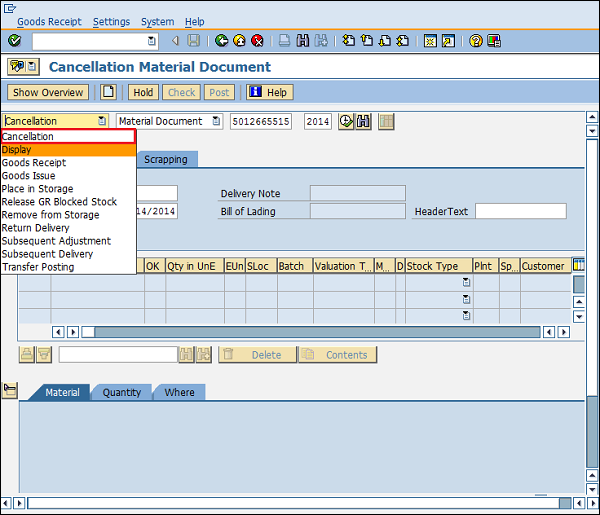
Step 2- Pobierze wszystkie szczegóły z dokumentu materiałowego. Wybierz kartę wyboru, aby sprawdzić dokument. Następnie kliknij Zapisz. Zostanie wygenerowany numer dokumentu materiałowego. Odbiór towarów jest teraz anulowany.
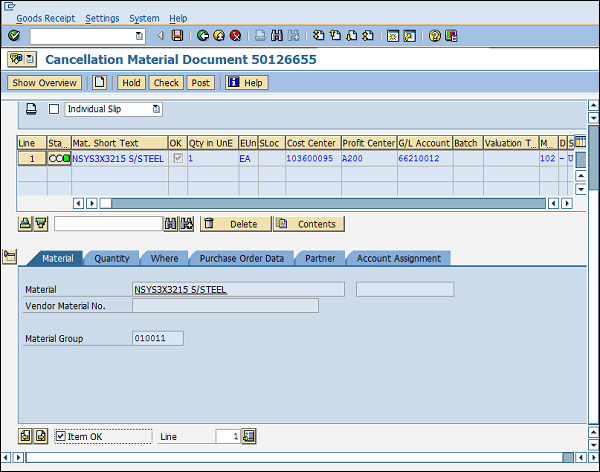
Rezerwacja
Czasami zapasy są blokowane z wyprzedzeniem, aby można było je udostępnić w określonym momencie. Jest to znane jakoreservation. Rezerwacja zapewnia dostępność towaru w określonym czasie. Zarezerwowaną ilość można wyświetlić za pomocą TCode MMBE. Podaj numer materiału i roślinę. Zarezerwowaną ilość można zobaczyć w zakładce zarezerwowane, jak pokazano poniżej.
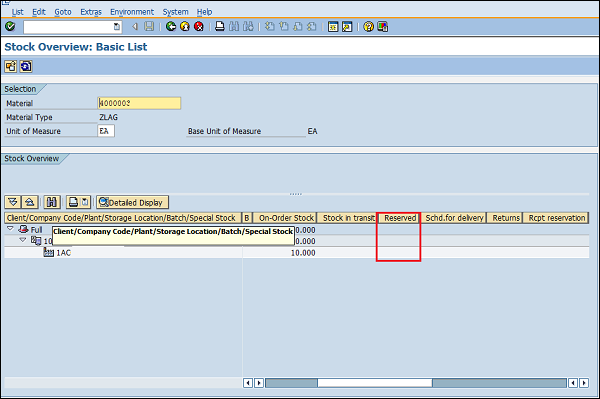
Wykonaj poniższe czynności, aby utworzyć rezerwację.
Ścieżka do tworzenia rezerwacji
Logistyka ⇒ Zarządzanie materiałami ⇒ Zarządzanie zapasami ⇒ Rezerwacja ⇒ Tworzenie
TCode: MB21
Step 1 - Na ekranie menu SAP wybierz ikonę Utwórz wykonanie, postępując zgodnie z powyższą ścieżką.
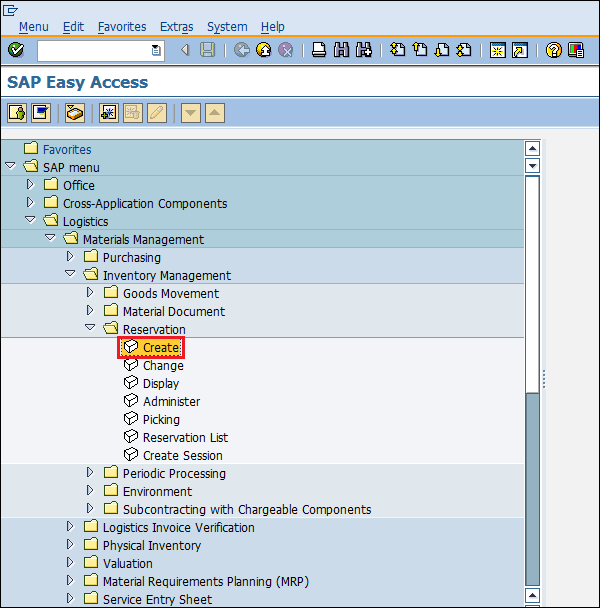
Step 2 - Wprowadź datę, rodzaj przemieszczenia i zakład, na który ma być dokonana rezerwacja.
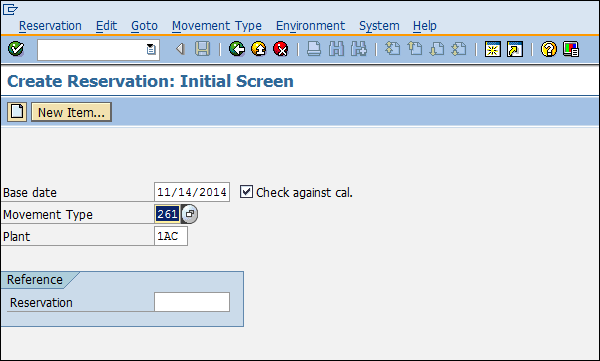
Step 3- Podaj numer zamówienia, na które chcesz dokonać rezerwacji. Podaj szczegóły materiału i ilość, która ma być zarezerwowana. Kliknij Zapisz. Rezerwacja jest teraz dokonywana na zamówienie.
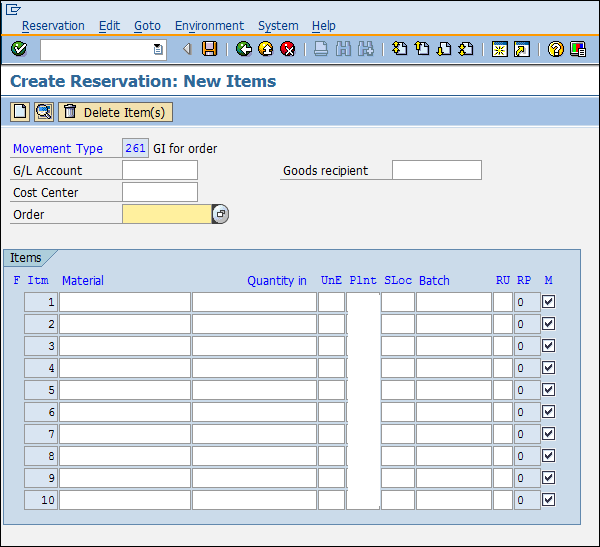
Wydanie towarów
Wydanie towarów oznacza przeniesienie zapasów z zapasów, które może być spowodowane kilkoma przyczynami, takimi jak wycofanie materiału do pobrania próbek lub zwrot towarów do sprzedawcy. Wydanie towarów powoduje zmniejszenie ilości w magazynie. Postępuj zgodnie z instrukcjami podanymi poniżej, aby opublikować wydanie towaru.
Ścieżka do księgowania wydania towaru
Logistyka ⇒ Zarządzanie materiałami ⇒ Zarządzanie zapasami ⇒ Ruch towarów ⇒ Ruch towarów (MIGO)
TCode: MIGO
Step 1 - Na ekranie Menu SAP wybierz Ruch towarów (MIGO), postępując zgodnie z powyższą ścieżką.
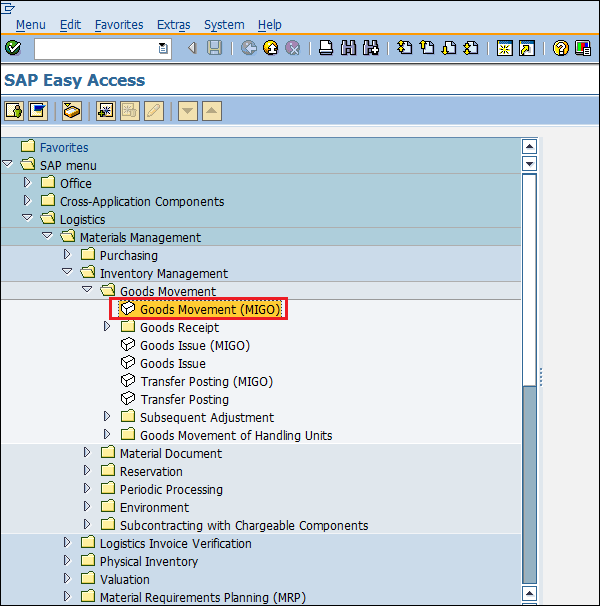
Step 2- Wybierz wydanie towaru z listy rozwijanej. Wydanie towaru można księgować na podstawie różnych dokumentów. Wybierz żądany dokument z listy rozwijanej. Na przykład w tym przypadku wybieramy zamówienie zakupu. Wybierz typ ruchu zgodnie z wymaganiami.
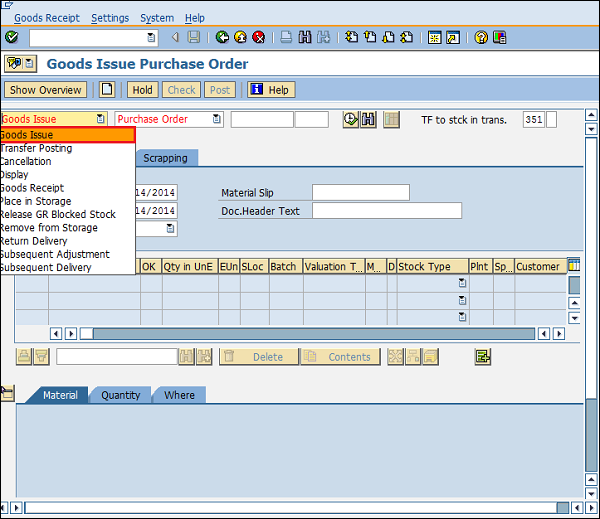
Step 3- Pobierze wszystkie szczegóły z wybranego dokumentu referencyjnego, takie jak materiał, ilość, roślina itp. Wybierz kartę wyboru, aby sprawdzić dokument. Następnie kliknij Zapisz. Zostanie wygenerowany numer dokumentu materiałowego. Wydanie materiałów jest teraz księgowane na dokumencie zakupu.